Содержание
В инструкции описано использование планировщика Cron с помощью утилиты Crontab в Linux.
Что это такое?
Cron — системный демон, используемый для выполнения задач (в фоновом режиме) в указанное время.
Crontab — команда, которая используется, для управления планировщиком Cron. Команда crontab создает файл crontab, содержащий команды и инструкции для запуска демона cron.
Конфигурационные файлы
Следующие файлы ограничивают доступ к планировщику (по умолчанию они не существуют):
- /etc/cron.allow — если существует, пользователи указанные в этом файле имеют возможность запуска заданий планировщика;
- /etc/cron.deny — если существует, пользователи указанные в этом файле НЕ имеют возможность запуска заданий планировщика.
Если cron.allow существует, только юзерам, перечисленным в нем, разрешено использовать cron, при этом файл cron.deny игнорируется. Если cron.allow не существует, юзерам, указанным в cron.deny, не разрешается использовать планировщик cron.
Формат записей в обоих файлах — одно имя пользователя в каждой строке. Пробелы не разрешены.
Файлы контроля доступа считываются каждый раз, когда пользователь пытается добавить или удалить задачу cron.
Параметры команды Crontab
| crontab -e | Редактирование или создание файла расписания для текущего пользователя |
| crontab -l | Вывод содержимого расписания текущего пользователя |
| crontab -r | Удаление файла расписания текущего пользователя |
| crontab -u user | Работа с расписаниями конкретных пользователей. Доступно только суперпользователю< |
Каждая запись в crontab состоит из шести полей, указываемых в следующем порядке:
minute(s) hour(s) day(s) month(s) weekday(s) command(s)
Поля разделяются пробелами или знаками табуляции. Первые пять представляют собой числовые значения, а шестое — это команда, которая будет выполняться. В следующей таблице кратко описывается каждое из полей:
| Поле | Диапазон значений | Описание |
| minute | 0-59 | Минута запуска команды |
| hour | 0-23 | Час запуска |
| day | 1-31 | Число (день) запуска |
| month | 1-12 | Месяц запуска |
| weekday | 0 — 6 | День недели запуска (воскресенье = 0, понедельник = 1, вторник = 2 и т.д.) |
| command | Последовательность команд для выполнения. Это могут быть команды, исполняемые файлы (например, скрипты) или комбинации файлов. |
Примечание: значение первых пяти полей может быть либо * (звездочкой), что означает все допустимые значения, либо списком элементов, разделенных запятыми. Элемент является либо числовым, либо диапазоном чисел, обозначенным двумя значениями, разделенными тире (например, 10-12).
Примеры использования
Запуск скрипта каждый понедельник в 9:00 и 18:00 часов:
0 9,18 * * 1 /home/ivan/script.sh
Запуск скрипта каждый день в 0:30 и 12:30:
30 */12 * * * script.sh
Запуск команды каждый месяц 1 числа в 12:00:
0 12 1 * * command
Запуск скрипта в полночь с понедельника по пятницу:
0 0 * * 1-5 /home/ivan/script.sh
Системным администраторам, да и обычным пользователям часто приходится автоматизировать различные задачи по обслуживанию и работе с Linux с помощью скриптов. Это очень удобно, вы просто запускаете скрипт, и он делает все что необходимо без вашего вмешательства. Следующий шаг в этом пути — настроить автоматически запуск нужного скрипта в нужное время.
Именно для этих задач в Linux используется системный сервис cron. Это планировщик, который позволяет выполнять нужные вам скрипты раз в час, раз в день, неделю или месяц, а также в любое заданное вами время или через любой интервал. Программа часто используется даже другими службами операционной системы. В этой статье мы рассмотрим как выполняется настройка Cron и разберем основные часто используемые примеры.
Фактически, Cron — это сервис, как и большинство других сервисов Linux, он запускается при старте системы и работает в фоновом режиме. Его основная задача выполнять нужные процессы в нужное время. Существует несколько конфигурационных файлов, из которых он берет информацию о том что и когда нужно выполнять. Сервис открывает файл /etc/crontab, в котором указаны все нужные данные. Часто, в современных дистрибутивах там прописан запуск утилиты run-parts, которая запускает нужные скрипты из следующих папок:
- /etc/cron.minutely — каждую минуту;
- /etc/cron.hourly — каждый час;
- /etc/cron.daily — каждый день;
- /etc/cron.weekly — каждую неделю;
- /etc/cron.monthly — каждый месяц.
В этих папках должны находиться скрипты, которые нужно выполнять с указанным интервалом. Скрипты должны иметь права на выполнение и их имя не должно содержать точки. Это очень сильно облегчает работу с планировщиком для новых пользователей. Также в файле crontab прописан запуск команды anacron, которая работает так же как и cron, только предназначена для задач, которые нужно выполнять раз в длительный период, например, раз в день, неделю, месяц, год.
Она позволяет выполнять их даже если компьютер работает не всегда и время от времени выключается. Дата выполнения задания последний раз записывается в файл /var/spool/anacron, а затем, при следующем запуске anacron проверяет был ли запущен нужный процесс в нужное время, и если нет, то запускает его. Сам же сервис cron больше рассчитан на выполнение задач в течение дня или с точно расписанным временем и датой.
Для настройки времени, даты и интервала когда нужно выполнять задание используется специальный синтаксис файла cron и специальная команда. Конечно, вы всегда можете отредактировать файл /etc/crontab, но этого делать не рекомендуется. Вместо этого, есть команда crontab:
Ее всегда желательно выполнять с опцией -e, тогда для редактирования правил будет использован ваш текстовый редактор по умолчанию. Команда открывает вам временный файл, в котором уже представлены все текущие правила cron и вы можете добавить новые. После завершения работы команды cron файл будет обработан и все правила будут добавлены в /var/spool/cron/crontabs/имя_пользователя причем добавленные процессы будут запускаться именно от того пользователя, от которого вы их добавляли.
Поэтому тут нужно быть аккуратным, и если вам нужно выполнять скрипты от рута, то и crontab нужно выполнить от рута, а не от пользователя. Это часто становиться причиной проблем.
Как я уже говорил, время задается особым синтаксисом, давайте рассмотрим синтаксис настройки одной задачи cron:
минутачасденьмесяцдень_недели/путь/к/исполняемому/файлу
Нужно сказать, что обязательно нужно писать полный путь к команде, потому что для команд, запускаемых от имени cron переменная среды PATH будет отличаться, и сервис просто не сможет найти вашу команду. Это вторая самая распространенная причина проблем с Cron. Дата и время указываются с помощью цифр или символа ‘*’. Этот символ означает, что нужно выполнять каждый раз, если в первом поле — то каждую минуту и так далее. Ну а теперь перейдем к примерам.
Сначала можно посмотреть задачи cron для суперпользователя, для этого можно воспользоваться опцией -l:
Вы можете удалить все существующие задачи командой -r:
Давайте предположим, что нам нужно запускать от имени суперпользователя наш скрипт по адресу /usr/local/bin/serve. Какой-нибудь обслуживающий скрипт. Самый простой пример — запускать его каждую минуту:
* * * * * /usr/local/bin/serve
Далее, усложним, будем запускать каждый час, в нулевую минуту:
0 * * * * /usr/local/bin/serve
Еще дальше:
Запускаем в нулевую минуту нулевого часа, каждый день, это в 12 ночи:
0 0 * * * /usr/local/bin/serve
Если идти так дальше, то можно запускать в первый день каждого месяца:
0 0 1 * * /usr/local/bin/serve
Можно в любой день, например, 15 числа:
0 0 15 * * /usr/local/bin/serve
В первый день недели первого месяца года, 0 часов 0 минут:
0 0 * 1 0 /usr/local/bin/serve
Или в нулевой день недели каждого месяца:
0 0 * * 0 /usr/local/bin/serve
Вы можете выбрать любую минуту, час и день недели, например, 15.30 во вторник:
30 15 * * 2 /usr/local/bin/serve
Понедельник считается первым днем, воскресенье — это седьмой или нулевой день. Еще можно писать сокращенное название дня недели, например sun — воскресенье:
30 15 * * sun /usr/local/bin/serve
Для того чтобы указать определенный интервал нужно использовать символ «-«, например, каждый час, с семи утра до семи вечера:
0 7-19 * * * /usr/local/bin/serve
Если нужно запустить команду несколько раз, можно использовать разделитель «,». Например, запустим скрипт в 5 и 35 минут пятого (16:05 и 16:35), каждый день:
5,35 16 * * * /usr/local/bin/serve
Вы можете захотеть не указывать отдельно время, а просто указать интервал, с которым нужно запускать скрипт, например, раз в 10 минут. Для этого используется разделитель косая черта — «/»:
*/10 * * * * /usr/local/bin/serve
Кроме того, для некоторых часто используемых наборов были придуманы переменные, вот они:
- @reboot — при загрузке, только один раз;
- @yearly, @annually — раз год;
- @monthly — раз в месяц;
- @weekly — раз в неделю;
- @daily, @midnight — каждый день;
- @hourly — каждый час.
Например, вот так просто будет выглядеть команда запуска скрипта раз в час:
@hourly /usr/local/bin/serve
Если же вы собрались добавить скрипт в одну из папок, то, как я уже говорил, нужно чтобы его имя было без точек и у него были права на выполнение:
#!/bin/bash
……
Скрипт должен выглядеть подобным образом. Теперь вы знаете как настроить cron, осталось проверить как все работает.
После того как вы настроили правила, еще хотелось бы проверить работают ли они. Для этого ждем того времени, когда скрипт уже должен быть выполнен и смотрим лог cron. Иногда он находится в /var/log/cron, а иногда пишется в syslog. Например, у меня в crontab есть такая строка:
Она должна выполняться в 19.40 каждый день, теперь смотрим лог:
И видим что в нашем логе она действительно есть и выполняется целиком успешно. Если бы были какие-либо ошибки, то тут же было бы выведено сообщение.
Если нужно проверить скрипт, который находится в одной из специализированных папок, то тут еще проще, просто запустите run-paths, передав ей в параметр нужную папку или даже сам скрипт:
Дальше вы увидите весь вывод, включая вывод скрипта и сможете быстро понять в чем проблема.
В этой статье мы рассмотрели как выполняется настройка cron для удобного планирования автоматических задач. Надеюсь, эта информация была полезной для вас.

cron
Планировщик задач в Linux играет незаменимую роль в автоматизации администрирования операционной системы. Роль планировщика задач выполняет демон cron (crond — в некоторых дистрибутивах). Демон cron обычно запускается процессом init в момент запуска системы. После запуска, демон cron ежеминутно просматривает свои таблицы, в которых содержатся информация о периодичности запуска команд и запускает команды, когда значения полей минута, час, месяц и хотя бы одно из полей число и день_недели, совпадают с текущим временем. Основной конфигурационный файл демона cron — /etc/crontab:
cron:~#cat /etc/crontab SHELL=/bin/bash PATH=/sbin:/bin:/usr/sbin:/usr/bin MAILTO=root HOME=/ # run-parts 01 * * * * root run-parts /etc/cron.hourly 02 4 * * * root run-parts /etc/cron.daily 22 4 * * 0 root run-parts /etc/cron.weekly 42 4 1 * * root run-parts /etc/cron.monthly
В /etc/crontab задания выполняются с помощью команды run-parts, которая запускает скрипты и программы из указанных каталогов (/etc/cron.hourly, /etc/cron.daily и т.д.). Каждая строка запускает из соответствующего каталога задания ежечасно, ежедневно, еженедельно и ежемесячно, соответственно строкам сверху вниз. Обратите внимание, что все команды здесь запущены от имени пользователя root. Заметьте также, что crontab может содержать присваивания значений переменным shell, которые будут установлены перед запуском команды.
Так же, если необходимо запускать какие-то команды по особому расписанию (не ежечасно, ежедневно, еженедельно и ежемесячно), то таблицы заданий помещаются в каталог /etc/cron.d/.
Каждый пользователь системы имеет свой файл заданийcrontab, в котором описано, в какое время и какие программы запускать от имени этого пользователя. Для редактирования файла crontab используется специальная одноименная программа crontab, позволяющая не прерывать процесс cron на время редактирования. Редактировать вручную таблицы cron не рекомендуется. Файлы таблиц планировщика cron для пользователей могут храниться в следующих каталогах:
/var/spool/cron — RedHat/var/spool/cron/crontabs — debian,ubuntu/var/spool/cron/tabs — SUSE
Каждая строка планировщика имеет следующий формат:
* * * * * {пользователь} выполняемая_команда - - - - - | | | | | | | | | ----- День недели (0 - 7) (Воскресенье =0 или =7) | | | ------- Месяц (1 - 12) (можно три буквы из названия месяца, | | | регистр не имеет значения от jan до dec) | | --------- День (1 - 31) | ----------- Час (0 - 23) ------------- Минута (0 - 59)
В примере показан формат одной из строки таблицы, состоящий из 7 полей. Первые 5 полей — это значения, задающие периодичность выполнения команды (расписание). 6-e поле присутствует только в таблицах /etc/crontab и др. расположенных в каталоге /etc/cron.d/. 7-е поле есть сама запускаемая команда. Командой может быть как простая команда, например, ls /proc >> /tmp/proc, или команда запуска написанного вами специального сценария. Со всей оставшаяся частью строки до символа перевода строки или символа %, будет выполнен вызов /bin/sh или другой оболочки, определенной в переменной SHELL в crontab. Знак процента (`%’ ) в команде (если он не экранирован обратной косой чертой (`’ ) ) будет соответствовать символу перевода строки и все данные после первого `%’ будут посланы для команды на стандартный ввод.
Для указанных выше первых 5 полей, можно использовать звездочку (*), что означает все допустимые значения. Например, если поставить звёздочку в значении месяца, команда будет выполняться каждый месяц во время, указанное другими параметрами.
Дефис (-) между целыми числами обозначает диапазон чисел. Например, 1-4 означает целые числа 1, 2, 3 и 4.
Список значений, разделенных запятыми (,), обозначает перечень. Например, перечисление 3, 4, 6, 8 означает четыре указанных целых числа.
Косая черта (/) используется для определения шага значений. Если после диапазона указать /<целое_число>. Например, значение минут 0-59/2, определяет, что задание будет запущено каждую вторую минуту.
Вся оставшаяся часть строки до символа перевода строки или символа %, будет выполнен вызов /bin/sh или другой оболочки, определенной в переменной SHELL в crontab Знак процента (`%’ ) в команде (если он не экранирован обратной косой чертой (`’ ) ) будет соответствовать символу перевода строки и все данные после первого `%’ будут посланы для команды на стандартный ввод.
Пример crontab-файла:
# выполнить команды hello каждый понедельник в 3:30 30 3 * * mon hello # выполнить команду hello в первый день каждого месяца в 4:10 10 4 1 * * hello # выполнять каждый день в 0 часов 5 минут, результат складывать в log/daily 5 0 * * * $HOME/bin/daily.job >> $HOME/log/daily 2>&1 # каждый рабочий день в 22:00 0 22 * * 1-5 echo "Пора домой" | mail -s "Уже 22:00" john 23 */2 * * * echo "Выполняется в 0:23, 2:23, 4:23 и т. д." 5 4 * * sun echo "Выполняется в 4:05 в воскресенье" 0 0 1 1 * echo "С новым годом!" 15 10,13 * * 1,4 echo "Эта надпись выводится в понедельник и четверг в 10:15 и 13:15" 0-59 * * * * echo "Выполняется ежеминутно" # каждые 5 минут */5 * * * * echo "Прошло пять минут"
anacron
anacron — (англ. anachronistic cron) асинхронный или анахроничный cron. Anacron в отличие от cron не поддерживает запуск заданий по расписанию, вместо этого задания запускаются с заданным интервалом времени. Это очень удобно для систем которые работают не регулярно, например домашние рабочие станции или ноутбуки. Anacron хранит метки времени файлов в /var/spool/anacron, чтобы записывать время выполнения заданий. При запуске anacron проверяет, прошло ли необходимое количество дней с тех пор, как задача была выполнена в последний раз, и при необходимости запускает ее. Задачи anacron хранятся в конфигурационном файле /etc/anacrontab. Синтаксис данного файла аналогичен /etc/crontab, за исключением полей таблиц:
* * * выполняемая_команда - - - | | | | | --------- идентификатор | ----------- задержка ------------- период
Период — период выполнения в днях. Задержка — задержка запуска в минутах. Идентификатор задания — любой непустой символ, кроме / . Задержка чаще всего используется для того чтобы позволить системе полностью загрузиться.
На сегодня все. Давайте подведем маленький итог тому что сегодня узнали:
В Linux есть такой чудо демон — cron. Демон cron при загрузке, а так же — после загрузки каждую минуту «шерстит» файл /etc/crontab, каталог /etc/cron.d/ и каталог с пользовательскими таблицами заданий (/var/spool/cron/crontabs) и сверяет текущее время и строку в «просматриваемом» файле и запускает указанную команду, когда значения полей минута, час, месяц и хотя бы одно из полей число и день_недели, совпадают с текущим временем.
Так же есть чудо-средство anacron, которое сравнивает не текущее время со временем задания в crontab, а сколько прошло времени с последнего запуска задания, указанного в /etc/anacrontab и если прошел указанный промежуток времени, то задание запускается.
С Уважением, Mc.Sim!
Другие материалы в категории cron
Используемые источники:
- https://1cloud.ru/help/linux/kak-nastroit-planirovshchik-cron-na-crontab-linux
- https://losst.ru/nastrojka-cron
- http://www.k-max.name/linux/planirovshhik-linux-cron-crontab-anacron/
 Установка OpenVPN в Ubuntu
Установка OpenVPN в Ubuntu Сервер FTP
Сервер FTP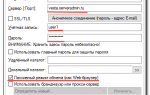 Установка и настройка VestaCP — бесплатной панели управления хостингом
Установка и настройка VestaCP — бесплатной панели управления хостингом
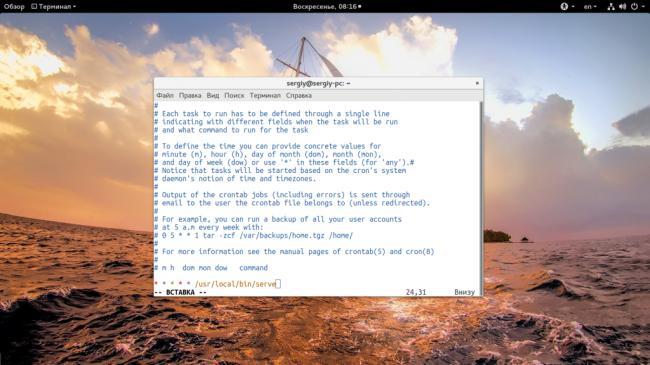
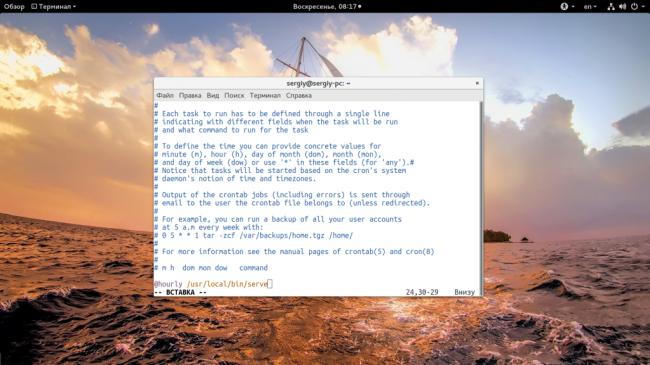
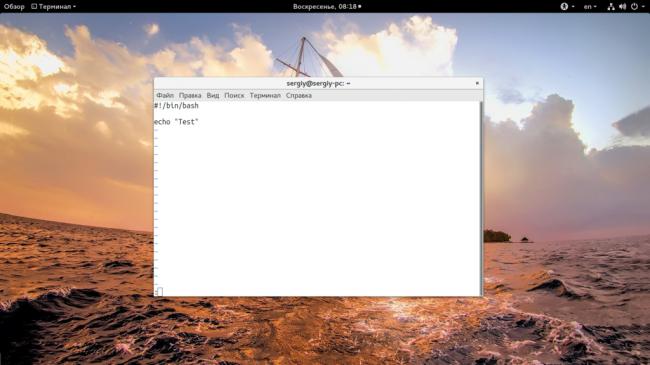
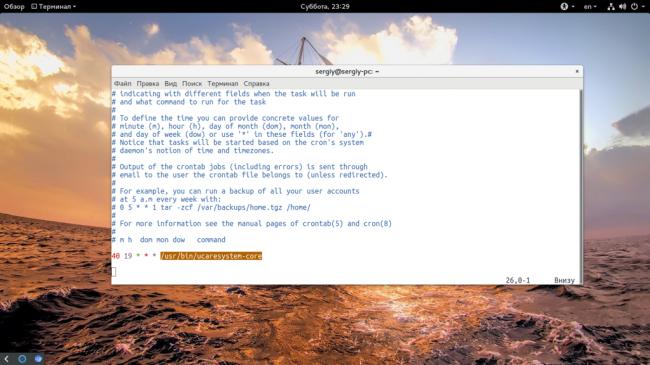
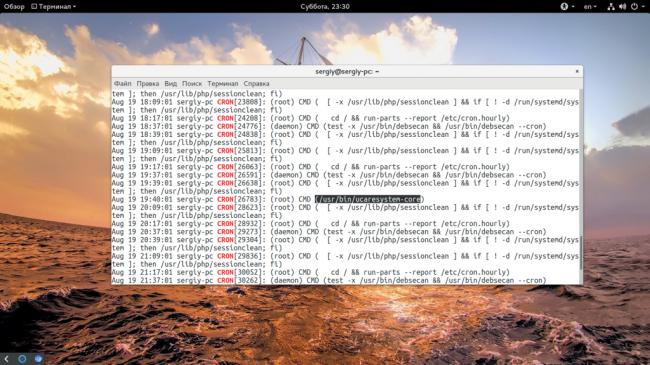
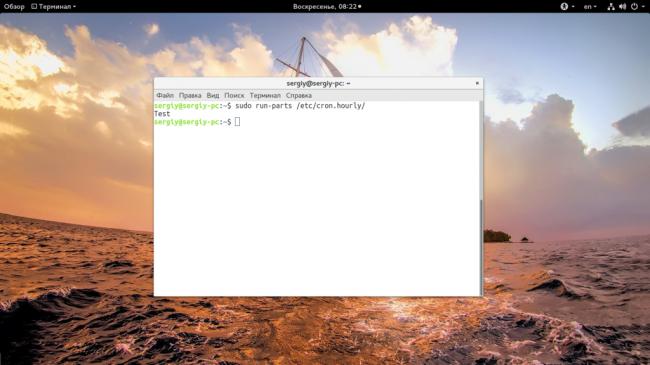



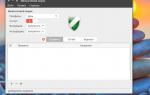 Гайд по обеспечению безопасности Linux-системы
Гайд по обеспечению безопасности Linux-системы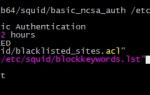 Установка и настройка прокси-сервера Squid
Установка и настройка прокси-сервера Squid Автоконфигурация сетевых интерфейсов в Debian GNU/Linux
Автоконфигурация сетевых интерфейсов в Debian GNU/Linux Windows Server версий 2008/2012: инструкция по настройке OpenVPN
Windows Server версий 2008/2012: инструкция по настройке OpenVPN